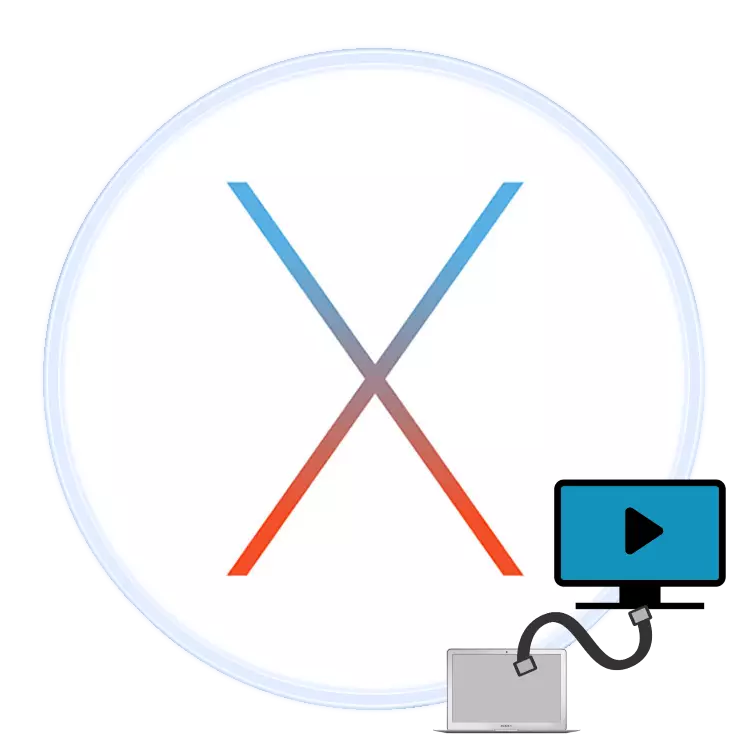
Multaj uzantoj ŝatas la portabilidad de MacBook, sed iuj ne kontentas pri relative malgranda diagonalo de la enmetita ekrano. La problemo povas esti solvita per konektado de la aparato al la ekrano aŭ televidilo. Ni volas rakonti hodiaŭ pri la lasta.
Kiel ligi televidon kaj Macbuck
Teknike, Apple-porteblaj komputiloj ne diferencas preskaŭ kun ordinaraj tekkomputiloj, do disponeblaj metodoj de konektado al la televidilo por ĉi tiu aparato povas esti dividitaj en du grandaj grupoj: Wired and Wireless. Kabligitaj metodoj estas limigitaj de HDMI-konekto, dum la sendrata konekto estas ebla nur de la AppleTV-konzolo pri AirPlay-teknologio. Konsideru ĉi tiujn metodojn en ordo.Metodo 1: HDMI
La plej atingebla metodo por plej multaj uzantoj estas uzi HDMI-konektojn. I estas efektivigita per speciala kablo, kiu diferencas por MacBooks de malsamaj modeloj. Ekzemple, en la kazo de la plej novaj modeloj de MacBook, kie iuj konektiloj estis forigitaj favore al portabilidad, aldona adaptilo kun USB-C, oficiala aŭ tria partio povas esti bezonata.

En pli malnovaj modeloj vi bezonos adaptilon kun Mini DisplayPort.

Kun la ricevo de la adaptilo, iru al la sekva instrukcio.
- Konekti la kablon kaj adaptilon al la konvenaj konektiloj sur la teko-komputilo kaj televido.
- Uzu vian TV Remote Kontrolo por elekti la fonton de bildo, en nia kazo HDMI.

La procedo diferencas por malsamaj modeloj de televidiloj - kutime en la instrukcioj por la aparato indikis la fontan elektan procedon.
- Iru al MacBook. Unue, malfermu la "sistemajn agordojn" per la menuo Apple.
- Poste, funkciigu la "monitoran" utilecon.
- Alklaku la langeton "Etendo". I uzas tri opciojn pri bildoj:
- "Video-Protektanto" - Kio okazas sur la MacBook-ekrano simple duplikatas la televidan ekranon. Por ebligi ĉi tiun opcion, marku la taŭgan eron.
- "Etendaĵo" - TV estas uzata simple kiel dua monitoro: ekzemple, retumilo povas esti malfermita sur la enmetita ekrano de la McUbuka, kaj en la televidilo estas videoludanto aŭ bilda spektanto. Ĉi tiu opcio aŭtomate aktiviĝas, se vi forigas la markon de "Ebligu video-protektanton ...";
- "Eligo al unua aŭ dua monitoro" - la funkcia nomo parolas mem: en ĉi tiu kazo, la bildo estas aŭ sur la enmetita monitoro, aŭ sur la konektita televido, elektante uzanton. Por komenci ĉi tiun funkcion, en la ĉefa fenestro de la ilo "Monitoro", trenu la blankan strion al la plej alta.
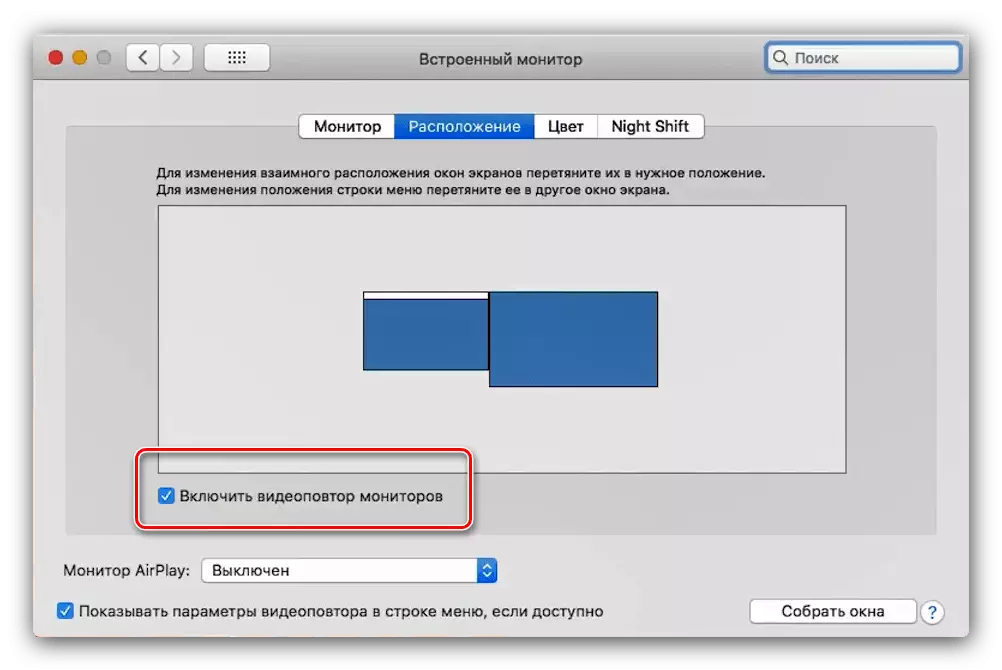
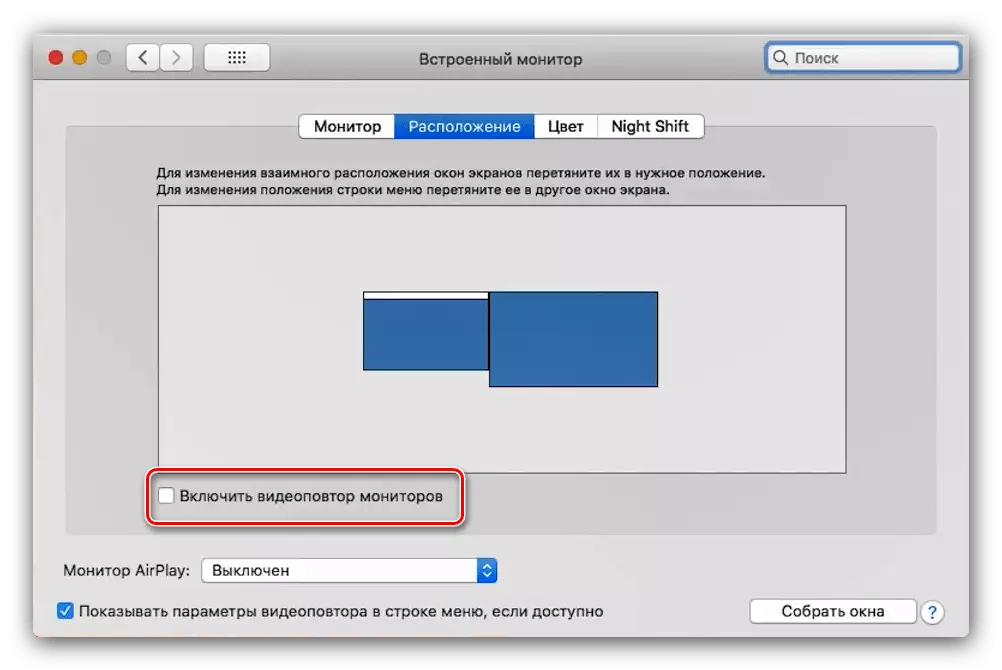
- Ĉe relative malnovaj McBook kaj / aŭ televidaj modeloj kaj / aŭ televidiloj povas aldoni agordi sonan eliron. Vi povas uzi ĝin de la sama menuo "System Agordoj", "Sound" ilo.
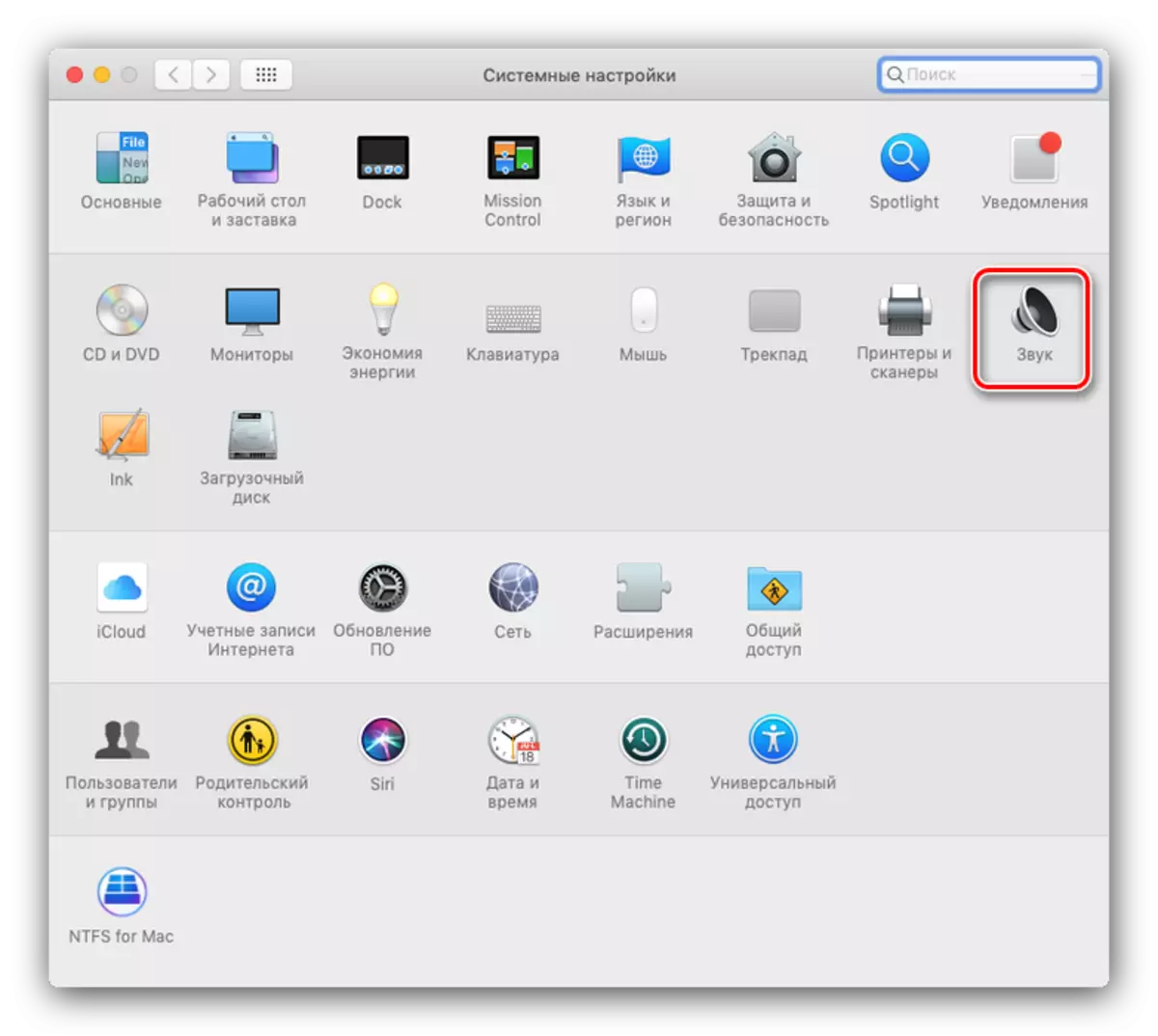
Iru al la ebloj langeto kaj elektu vian televidilon en ĝi.
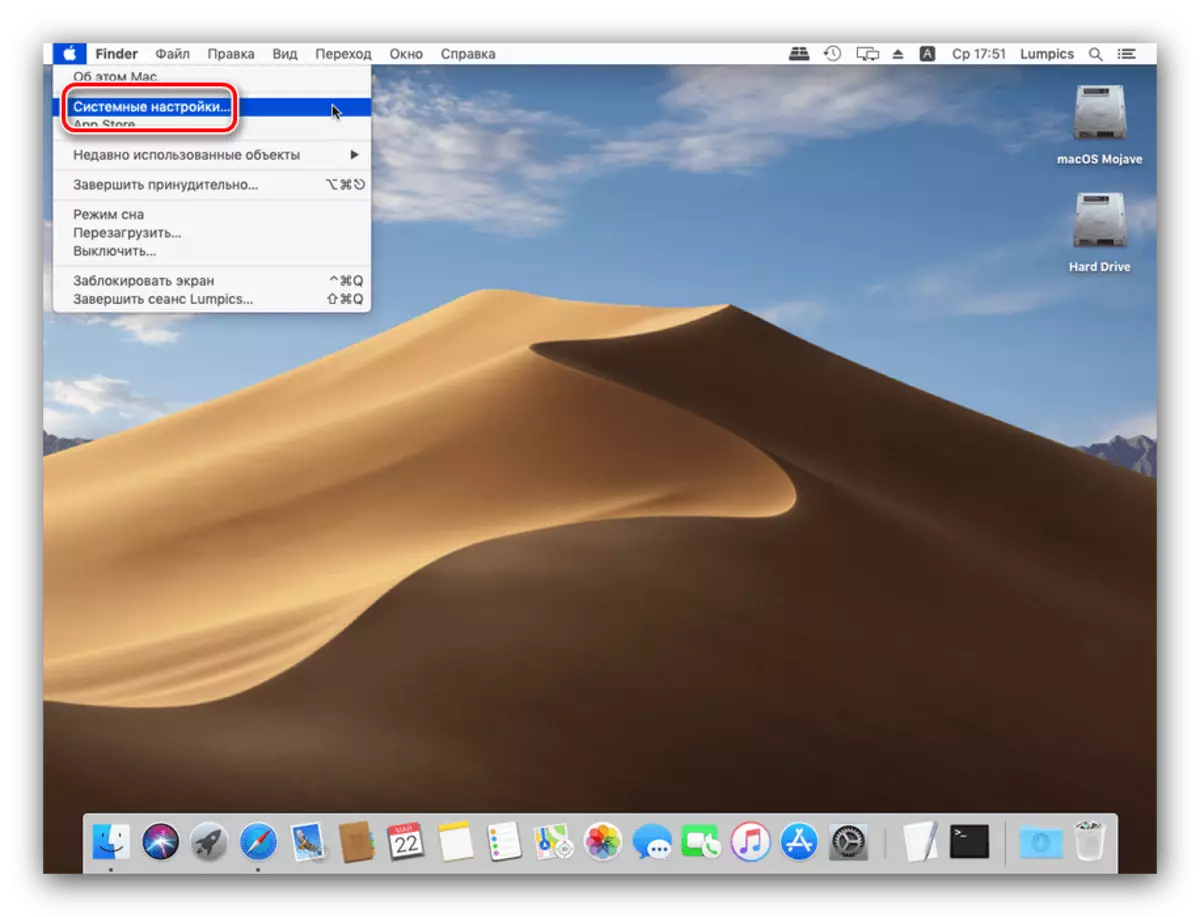
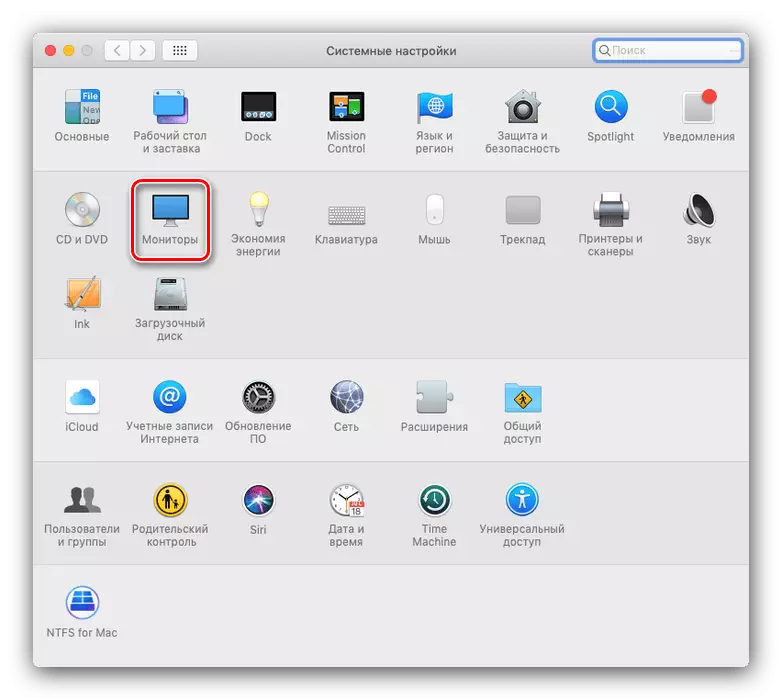
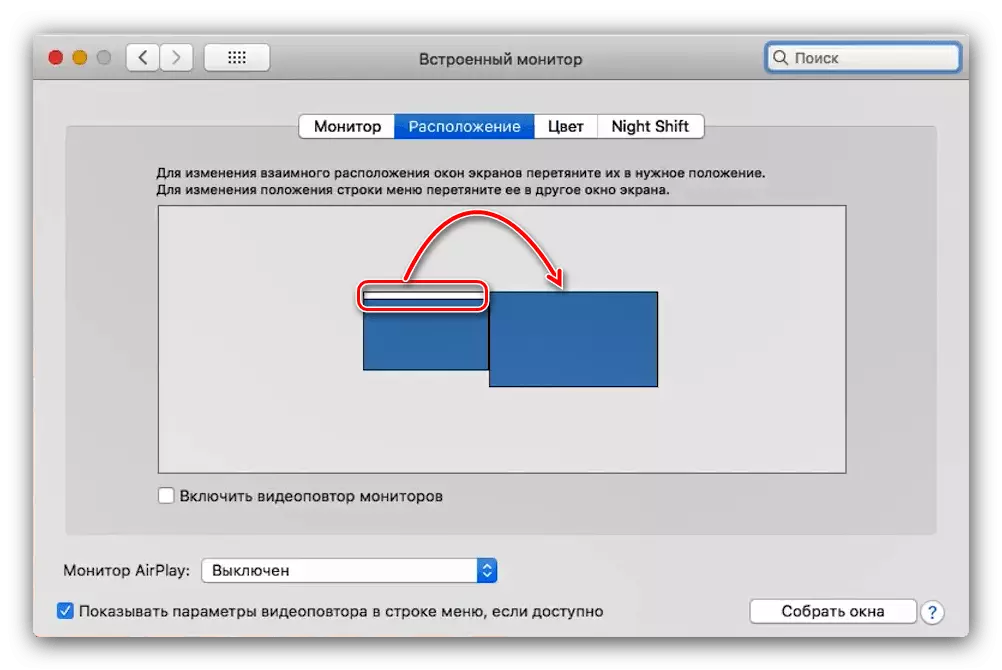
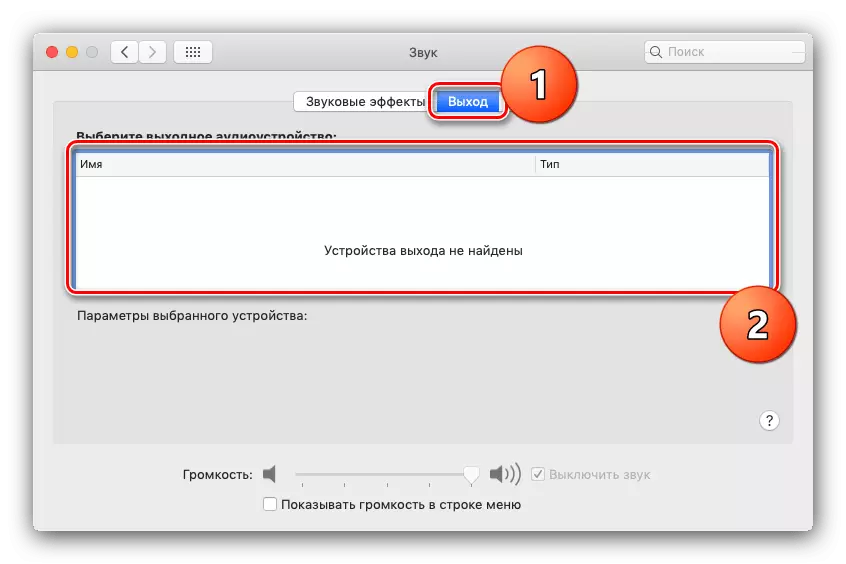
Preta - nun vi povas uzi la elektitan solvon por labori pri la teko-komputilo.
Metodo 2: AirPlay
Teknologio de AirPlay estas ekskluziva trajto de la kunsenda trajto de la televidilo, kiu permesas vin konekti alian teknikon de Coupertin-kompanio al televidiloj: ĉu MacBook, iPhone aŭ iPad.
- Unue, certigu, ke la konzoloj kaj MacBook estas konektitaj al la sama reto Wi-Fi.
- Enŝaltu Apple TV, tiam elektu "AirPlay" en la menuo pri programoj kaj certigu, ke la funkcio estas ebligita.
- Nun mi traktos McBuck. Malfermu la menuon de Apple - "Sistemo-Agordoj" - "Monitoroj". Uzu la menuon de Monitoro AirPlay Monitoro, en kiu vi elektas Apple TV. Tiam alklaku la video-signalon.
- Eble la konekto al la AirPlay estas protektita per pasvorto - ĝi aperos sur la televida ekrano. Ĉi tiu pasvorto devas esti enirita en MacBook.
- Vi eble ankaŭ bezonas agordi la eliron de la sono. En ĉi tiu kazo, ripetu paŝon 6 de la antaŭa maniero, sed anstataŭ la televidilo pri la eliga langeto, elektu la opcion de Apple TV.

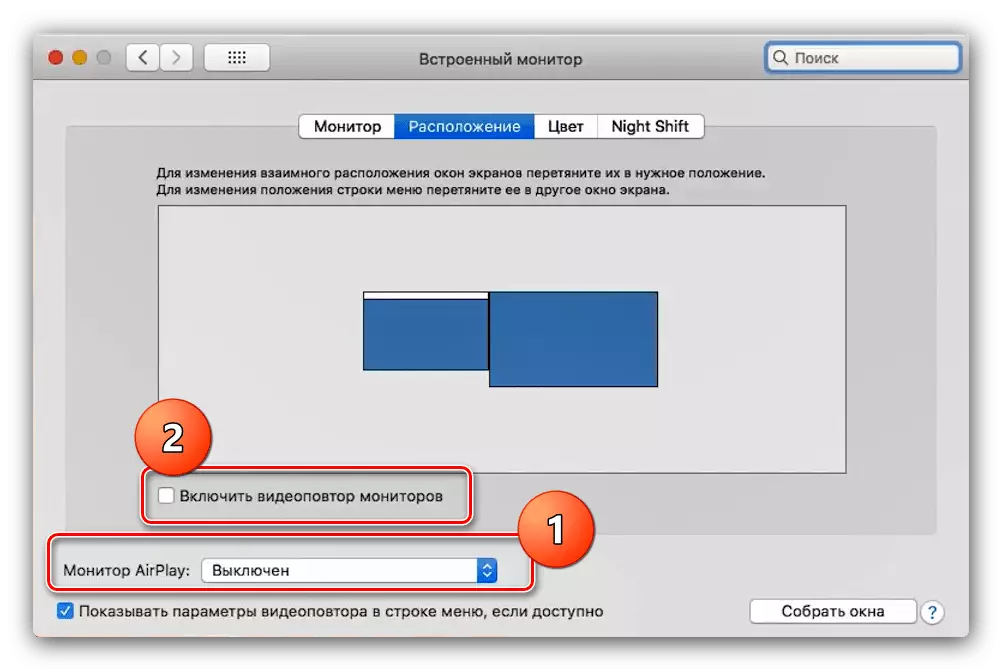
Solvi eblajn problemojn
Ofte, kiam vi konektas la MacBook al la televidilo, estas du tre ĝenaj problemoj. Konsideru ilin kaj diru al mi la decidajn metodojn.
Post konektado de la televidaj nigraj strioj
La apero de nigraj strioj estas evidenta signo de problemoj kun skalado. Forigi ilin estas sufiĉe simpla.
- Malfermu la "Sistemon-Agordojn" kaj iru al la "Universala Aliro" Snap.
- Sur la maldekstra menuo, alklaku la opcion "Pliigi". Marku la opcion "Uzu ŝlosilajn kombinaĵojn por pligrandigi" kaj "glatigante bildojn".
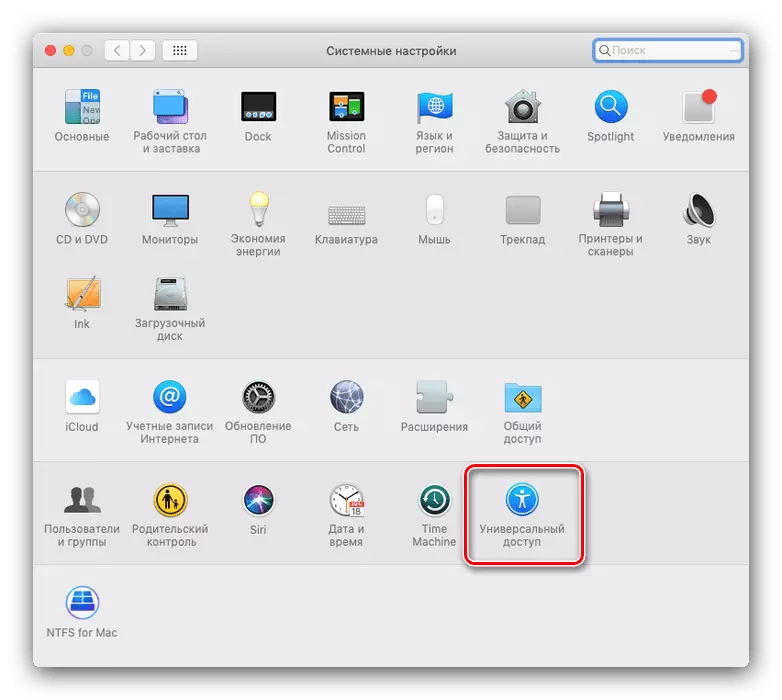

Nun la skalo de la bildo povas esti agordita de la specifitaj ŝlosilaj kombinaĵoj.
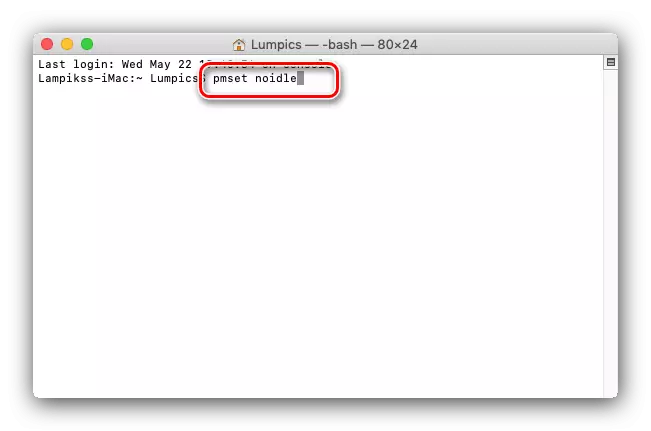
Preta - nun la zorga maniero en dormo estas tute malkonektita kaj ne plu gothery.
Konkludo
Ni reviziis MacBook-metodojn al televidiloj. Kiel vi povas vidi, ĝi ne estas necesa por ĉiuj sen akiri pliajn akcesoraĵojn.
